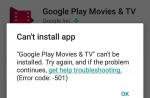У многих владельцев устройств на базе BlackBerry OS 10 может появиться логичный вопрос: как же установить магазин приложений и сервисы Google? Здесь есть свои особенности, установить Gapps вы не сможете. Конечно, можно вручную устанавливать apk-файлы, но это долго, к тому же предложений Google вы не получите. Сторонние магазины приложений тоже своего рода выход из ситуации, но качество подачи там страдает.
Если вы желаете просматривать видео через официальный YouTube-клиент, вам понадобится скачать специальную модифицированную версию приложения. Однако в этом случае вы не сможете войти в свой аккаунт, но есть выход. С помощью установки модифицированных сервисов Google можно получить YouTube с возможностью входа в собственный аккаунт. Ну и, соответственно, с другими приложениями проблем возникнуть не должно.


Для начала установим . Для этого вам потребуется скачать . После чего устанавливаем каждый из них на ваш BlackBerry-аппарат.
После установки открываем Google Play и заходим в приложение под своим аккаунтом. Будет выскакивать ошибка, это нормально. Далее открываем приложение BlackBerry Google ID и нажимаем на «Registration», после чего произойдет автоматическая регистрация устройства. После этой процедуры можно смело заходить в Google Play и качать всё, что душе угодно.
Для того чтобы у вас нормально работали приложения, требующие входа в аккаунт Google, такие как YouTube и Google Maps, вам потребуется установить сервисы Google. Для этого переходим , находим файл com.google.android.gms-9.8.77-cobalt-build1.apk , скачиваем его и устанавливаем. Сервисы Google Play должны отображаться как «Настройки Google».
Выпуская новую операционную систему, BlackBerry в свое время здорово вывернулась из кризиса приложений, предложив своим пользователям виртуальную машину Android внутри своей QNX-системы и позволив таким образом запускать на смартфоне Android-приложения. На каком-то этапе дело дошло до того, что официальный магазин BlackBerry World был завален различными фонариками портами Android-приложений (так владельцы BlackBerry между собой окрестили Android-приложения, запущенные на BB OS10). Кстати, до сих пор официальные приложения skype и viber, размещенные компаниями в BlackBerry World суть есть не что иное, как порты. =)
Не секрет, что сейчас любая контора по доставке пиццы уважающая себя компания считает своим долгом сделать приложение для двух популярных мобильных операционных систем - iOS и Android. Не говоря уже о таких полезных и удобных приложения как банковские клиенты или навигационные сервисы. Про экзотическую BlackBerry OS никто из них, как правило, не слышал, и возможность запуска Androd-приложений - единственный шанс для владельцев BlackBerry сделать из своей отличной звонилки и почтовика полноценный смартфон.
Краткая история и описание способов запуска Android-приложений - под катом.
Сразу следует оговориться, что возможность запуска приложения еще не означает его полноценную работу. Например, ваш покорный слуга попал в весьма интересную ситуацию. Запустив клиент крупного государственного банка на BlackBerry Q10, он обнаружил, что поле для ввода идентификатора сползло примерно туда, где начинается верхний ряд физических клавиш, что привело к невозможности активировать его для ввода идентификатора. Он не растерялся, и позвонил в службу техподдержки, вызвав там истерику заявлением, что их Android-клиент некорректно отображает интерфейс на смартфоне с пропорциями экрана 1:1 и заставив их долго гадать, что же это за телефон такой на Android с квадратным экраном? К чести программистов, надо сказать, что в следующем обновлении приложения проблему они все-таки решили, причем быстрее, чем BlackBerry предложила свое решение.
История
Поначалу запуск Android-предложений казался не то, что гигантским костылем, а целой инвалидной коляской. Гики, стоявшие на заре распространения вспомнят конвертирование *.apk-файлов в *.bar (*.bar - формат приложений BlackBerry OS10) - сначала посредством сайтов типа apk2bar.org , с последующей установкой через специальные приложения.
Потом появилась возможность конвертировать приложения специальным скриптом. Скрипт требовал создание отладочного ключа и получения ЭЦП непосредственно у компании BlackBerry и позволял конвертировать приложения для определенных аппаратов, идентификационный номер (PIN) которых забивался в отладочный ключ.
Минусами метода было то, что полученные таким образом приложения запускались только на аппаратах, идентификационный номер которых был забит в отладочный ключ, а ЭЦП для работы отладочного ключа выдавалась максимум на месяц. То есть раз в месяц приходилось удалять все порты (теряя настройки), удалять отладочный ключ, запрашивать новую ЭЦП, заново конвертировать *.apk-файлы, создавать новый отладочный ключ и все это устанавливать.
Само с собой, прелюдией к таким действиям являлась еще необходимость найти *.apk-файл нужного нам приложения. Причем бывало так, что текущие версии не запускались, приходилось искать ранние версии и перебирать их в поисках рабочей и стабильной версии. Это обуславливалось тем, что до определенного этапа BlackBerry OS10 умела работать только с версиями приложений, созданными для ранних Android. Проблему поиска решали специальными сайтами, качая оттуда *.apk-файлы или используя расширения для Google Chrome.
День сегодняшний
Впрочем, с развитием операционной системы эти мучения канули в лету, и теперь есть много простых способов завести Android-приложения на вашем смартфоне BlackBerry 10. На сегодняшний день владельцам BlackBerry доступны три способа установки Android-приложений (если брать в расчет именно приложения из ассортимента Google Play):
1) Установка через приложение Snap;
2) Установка напрямую *.apk-файла;
3) Настройка и подготовка полноценного Google Play;
Так же, у пользователя есть возможность установить Amazon Appstore (на BlackBerry10.3 он идет из коробки), и даже Nokia Store, и воспользоваться ими.
О плюсах и минусах каждого из способов я расскажу отдельно. Собственно говоря, первые два пункта - способ получить получить вожделенный *.apk-файл, а установка все равно в конечном итоге сводится к третьему пункту.
Приложение Snap


Snap - это специальное приложение, созданное для закачки *.apk-файлов из Google Play.
Страница с инструкцией по использованию (англ)
Приложение написано специально для BlackBerry OS, и, если выражаться на жаргоне BlackBerry-гиков является, «нативным» - созданным с помощью официального пакета разработки BlackBerry. Но автор по определенным причинам не стал размещать его BlackBerry World, распространяя из-под полы через интернет *.bar-файл своего приложения.
В инструкции по ссылке выше дан способ, как установить его используя Google Chrome, но лично мне комфортнее просто скачать *.bar-файл приложения, и установить его сторонними программами - такими как Sachesi . Скачиваете программу, подключаете ваш BlackBerry10 к ПК, дожидаетесь, пока BlackBerry Device Manager и BlackBerry Link распознают его, запускаете Sachesi, переходите во вкладку Install и перетаскиваете *.bar-файл из папки в интерфейс приложения. Может потребоваться ввод пароля устройства.

Затем запускаете программу, которая предлагает вам залогиниться в аккаунте Google, и после этого вы получаете доступ к Google Play. Если вы используете двухэтапную аутентификацию в Google, вам придется создать пароль для приложения в вашем аккаунте.

Скачав *.apk-файл, мы переходим к его установке, которую я опишу ниже. Переход к установке осуществляется по кнопке «Install». Если вы не хотите, чтобы *.apk-файлы сохранялись в памяти вашего смартфона, выберите в настройках приложения «Delete APK» в списке «Post-install behavior» (по умолчанию программа сохраняет *.apk-файлы).
Установка *.apk-файла напрямую
Сначала настроим телефон. Идем в «Настройки»->«менеджер приложений»->«Установка приложений» и проставляем там качельки «Разрешить установку» и «Проверять приложения».

Скачав *.apk-файл интересующего вас приложения, вы должны будете открыть его в файловом менеджере BlackBerry (Snap делает это автоматически). При этом, место хранения *.apk-файла не принципиально - это может быть карта памяти, память смартфона, либо жесткий диск настроенного через BlackBerry Link компьютера.
После этого вам откроется окно установки приложения. Для проверки приложений используется BlackBerry Guardian, который проверяет устанавливаемые вами *.apk-файлы на предмет вредоносных элементов. В зависимости от прошивки, кнопка «Установить» прервет проверку и начнет установку, либо начнет установку после окончания проверки. В процессе установки вас ознакомят с запросом на доступ к функциям смартфона и попросят подтвердить его. Установленное приложение появится в главном меню - так, как будто вы установили приложение из BlackBerry World.

Начиная с определенных версий BlackBerry OS10, виртуальная машина поддерживает приложения Android 4, потому необходимости перебора версий приложений в поисках рабочей у вас не возникнет.
Минусами этих методов являются невозможность совершения покупок в приложении Snap (нужно покупать через браузер/девайс на Android и потом ставить) и удаления доступных вам приложений из списка, отсутствие книг, фильмов, музыки и прессы. Плюс невозможность запуска многих сервисов Google - например, Google Drive, Gmail, Google Chrome, т.к. они не имеют собственной возможности входа в Google-аккаунт, а используют средства операционной системы Android.
Так же, платные приложения могут потребовать проверку оплаты в Google Play Services, которых у вас нет. Google Play Services так же может понадобиться для приложений, использующих карты Google в своем интерфейсе - они у вас либо не будут работать корректно, либо не запустятся вовсе.
Следующий способ поможет вам избавиться от этих проблем.
Запуск Google Play


Но ведь Google Play - тоже приложение в операционной системе Android. И значит его можно запустить на BlackBerry OS10. Но для начала необходимо решить вопрос с аккаунтом Google. И в конце концов нашелся человек, который решил этот вопрос, и нашелся еще один, который его инструкцию перевел на русский язык .
Пользователю, жаждущему получить Google Play на своем BlackBerry достаточно просто установить пропатченные автором метода *.apk-файлы:
- Google Login - отвечает непосредственно за сам аккаунт Google;
- Blackberry Google ID - обработчик базы данных gservices.db для BlackBerry;
- Google Play Services , необходимый, например, из-за встроенного обработчика карт;
- Google Play Store - понятно, собственно сам магазин приложений;
- Google Play Store Downloader - обеспечивает возможность загрузки *.apk-файлов приложений;
- Android Settings - приложение открывающее доступ к настройкам Android, вращающегося внутри BlackBerry OS10;
- Android Browser - родной браузер операционной системы Android;
Таким образом, мы получаем полноценно работающий Google Play на BlackBerry, позволяющий практически без ограничений скачивать, обновлять и даже покупать весь представленный контент. А так как мы заранее решили вопрос с аккаунтом Google, то теперь мы можем без проблем запускать любые приложения (правда, некоторые предварительно приходится патчить).


Алгоритм установки в этом случае выглядит так. Находим интересующее нас приложение в Google Play Store и нажимаем кнопку «Установить». Нам откроется Google Play Store Downloader, который сообщит, что данный файл в данный момент скачивается. По завершению закачки он появится в списке, и, выбрав нужную позицию, мы переходим к этапу установки *.apk - файла, описанному выше.
Nokia Store и Amazon Store
После появления Nokia X стало понятно, что теперь на платформе Android есть еще и приложения от Nokia. Возможно, мы можем запустить и их?
Как показывает практика, это возможно, но вам необходимо все время иметь *.apk-файл актуальной версии магазина Nokia под рукой, чтобы переустанавливать его по запросу.

Что же касается Amazon Store, он по сути работает так же, как и Snap. Позволяет скачать *.apk-файл интересующего Вас приложения и перейти к его установке.
Резюме
Что это дает? Если сравнивать приложение, запущенное на Android и приложение, запущенное на BlackBerry 10, то в актив «ягоды» можем записать безопасность по сравнению с «зеленым человечком» - виртуальная машина имеет далеко не все права доступа и разрешения, в частности, не может управлять сетевыми подключениями. В пассиве имеем повышенное энергопотребление (что справедливо не всегда - например, я не заметил увеличения расхода заряда после установки Viber и Skype, а вот клиент популярной в СНГ социальной сети оставил меня без телефона за 4 часа), не совсем стабильную работу, неудобные (по сравнению с родными клиентами Facebook и WhatsApp в BlackBerry OS10) уведомления.
Но все-таки следует отдавать отчет, что затевалось это изначально не для того, чтобы запускать Android-приложения лучше, чем это делает сам Android, а для того, чтобы дать владельцам BlackBerry 10 возможность пользоваться благами развития индустрии мобильных приложений наравне с счастливыми обладателями Android-устройств. Изначально это рассматривалась как временная мера, пока собственный рынок приложений BlackBerry не выйдет на должный уровень.
Не знаю, увижу ли я когда-нибудь Яндекс.Карты в BlackBerry World (и будет ли это «нативное» приложение, или просто узаконенный «порт»), но на данном этапе могу смело утверждать, что такая мера позволяет мне достаточно надежно и уверенно использовать мой смартфон в качестве навигатора, для доступа к личному кабинету в банке и позволяет мне синхронизировать мои закладки в браузере на моем BlackBerry и на ноутбуке.
Наконец-то мы дождались выхода BlackBerry 10! На данный момент доступная подборка приложений достаточно неплоха, но для тех, кто просто не может без любимых Android приложений, у нас есть небольшая инструкция того, как наполнить ваш телефон различными приложениями самостоятельно.
Этот процесс схож с тем, который BlackBerry предлагал разработчикам в течение некоторого времени. Те, которые попытались делать это на BlackBerry PlayBook, уже знакомы с инструментами и самим процессом.
Хотя, разработчики и те, кто более-менее разбираются в технике, могут сделать это с помощью ключей и оригинальных.APK, эта инструкция для обычных пользователей. Вы сможете установить Android приложения на BlackBerry 10 или другое устройство BB10. Все, что требуется о вас, это — компьютер Windows подключенный к интернету, устройство BlackBerry 10, кабель USB и немного терпения. Если у вас Mac, тогда .
Итак, начинаем!
Как загрузить Android приложения на телефон BlackBerry 10
У вас должна быть последняя установленная версия BlackBerry 10 в рабочем состоянии. Вам нужно будет загрузить некоторый материал на свой компьютер перед загрузкой Android приложений в телефон:
Загрузите и установите Java Runtime Environment, подходящий для вашего ПК — ссылка
Загрузите и установите DDPB installer — ссылка
Загрузите любой из сконвертированных BAR/.ZIP файлов — ссылка
Подготовка телефона BlackBerry 10

Во-первых, вы должны войти на вашем BlackBerry 10 в Режим разработчика (Developer Mode). Чтобы получить доступ к этим параметрам настройки, зайдите в Настройки> Безопасность и конфиденциальность> Режим разработчика .

Как только вы нажали и зашли в Режим разработчика – сразу же отключите его. Просто нажмите кнопку вкл/выкл, на экране появится надпись с полем для ввода пароля или, если у вас в настоящее время нет пароля, вас попросят создать его. Помните этот пароль, это важно! Теперь вы можете продолжать процесс.
Установка Android приложений
Теперь подключите BlackBerry Z10, Q10 или другое устройство BlackBerry 10 к вашему компьютеру. Подключая телефон к ПК, может появиться и начать запуск BlackBerry Link, если он у вас установлен естественно, тогда, просто закройте его. Вы можете также отключить настройку на устройстве BlackBerry 10, которая сообщает о том, что вы присоединились к ПК.

Затем вам нужно открыть программу DDPB на ПК, которую вы загрузили и установили ранее. Когда вы подключили телефон, введите IP-адрес Вашего BlackBerry в поле «IP Development Mode » (или нажмите Scan). Это будет то же самый пароль, который вы ввели или создали на устройстве, когда включали Режим разработчика.
Оттуда вы можете начать устанавливать ранее сконвертированные загруженные файлы. Нажатие на кнопку Добавить (Add) откроет окно сборщика файлов DDPB. Просто перейдите туда, где вы храните свои загруженные файлы.BAR и добавьте их к списку. После того, как вы добавите все файлы, обозначьте галочкой каждое приложение, которое вы хотите установить. Когда все сделано, нажмите на установку.

Если Вы видите этот экран, значит все сделано верно! Теперь посмотрите BlackBerry 10, там вы должны найти все приложения, которые вы пометили, в системном лотке. В противном случае проверьте связь USB, пароль и IP-адрес.
Наслаждайтесь Android приложениями на своем устройстве BlackBerry 10!
Начиная с версии BlackBerry ОС 10.2.1, вам представлена возможность устанавливать файлы.apk, то есть файлы приложений, используемых Android, непосредственно на ваш телефон. Эта функция позволяет владельцам устройств BlackBerry 10, будь то Z10, Q10, Q5, Z30 или что-то другое, воспользоваться без ограничений всем широким спектром Android-приложений. Раньше для этого требовался сложный и длительный процесс, но теперь все намного проще. Если вы не можете найти необходимое приложение в BlackBerry World, сейчас у вас появились шансы обнаружить его в целом ряде других источников.
Однако прежде чем качать APK-файлы, пойди простейшим путем — воспользуйтесь магазином Андроид-приложений Amazon AppStore (предустановлен на BlackBerry OS 10.3+), или . Если нужного приложения этими способами вы не нашли, читайте ниже.
Шаг 1. Найдите и скачайте файл.apk интересующего приложения на ПК
Вы можете найти его в различных источниках, например, таких как:
- Сайт-хранилище приложений Андроид APK Train
Шаг 2. Скопируйте.apk на свой BlackBerry
Получить apk-файл вы можете, напрямую зайдя со своего устройства BlackBerry на один из веб-ресурсов и скачав его (это самый простой вариант), или переслав себе файл по электронной почте, или скачав файл с компьютера на телефон через USB-кабель/ Wi-Fi-подключение.
Шаг 3. Установите приложение из устройства BlackBerry
Если вы загрузили файл.apk на ваше устройство из интернет-браузера, на экране сразу же появится окно “Загрузки” (Downloads), где вам будет предложено выбрать имя файла и путь для его сохранения. Когда вы это сделаете, просто нажмите на файл. Если окно загрузок не появилось, вы можете вызвать его вручную, нажав на выпадающее меню в нижней правой части экрана (три маленькие точки) и выбрав “Загрузки”.
Если файл был перемещен на ваш телефон любым другим способом, вы можете легко найти его, нажав на иконку в виде лупы, расположенную на главном экране внизу посередине, и введя в появившееся в верхней части экрана поле поиска “.apk”. Вы увидите список всех файлов и документов на вашем устройстве, соответствующих запросу. Просто выберите из списка то приложение, которое хотите инсталлировать. Также вы можете воспользоваться Файловым менеджером.
Android-приложение начнет устанавливаться после короткого появления индикатора “Обработка” (Processing). Нажмите кнопку “Установить” (Install) наверху справа, а в появившемся окне, информирующем вас о разрешениях, необходимых для запуска приложения, нажмите “Принять” (Accept).
Дополнительная информация
Если вы впервые устанавливаете файл.apk на свой BlackBerry, вам будет предложено отключить настройки безопасности, которые в противном случае заблокируют установку этих файлов. Предыдущий экран установки вернется при нажатии кнопки “Открыть” (Open), которая появится вместо кнопки “Установить”, когда установка будет выполнена.
С этого момента установленное приложение будет отображаться так же, как и все остальные приложения. Просто прокрутите главный экран несколько раз справа налево, чтобы найти нужную вам иконку, и поместите ее в любую папку или в любое место главного экрана на свое усмотрение. Чтобы перетащить иконку, удерживайте ее несколько мгновений пальцем.
Также вы, возможно, захотите скрыть панель внизу экрана. Проведите пальцем сверху вниз, когда приложение открыто, и нажмите “Скрыть панель” (Hide bar).
К сожалению, нет гарантий того, что приложения будут работать так, как и на устройствах Android. Однако .
Не смотря на то, что это руководство по установке аккаунтов и магазина приложений Google на BlackBerry позволяет запустить работу практически всех Android приложений на BlackBerry 10, это не документированные возможности, и работа абсолютно всех приложений не гарантирована.
К сожалению нативное приложение Snap , которое позволяло загружать приложения из Google Play, перестало работать на смартфонах BlackBerry с обновлением операционной системы, до версии 10.3.3, но если вам требуется установить какое-то Android приложение на ваш смартфон BlackBerry, то в большей части случаев вам будет достаточно Яндекс Store , Amazon Store или просто скачать его с сайтов ApkPure.com или ApkMirror.com , но если по каким либо причинам вам нужно использовать магазин приложений Google Play или сервисы Google, то мы публикуем для вас эту обновленную инструкцию.
Обратите внимание!
Если вы работаете на операционной системе BlackBerry OS 10.3.2, то вы не сможете удалить Android приложение после его установки! Мы настоятельно вам рекомендуем обновиться до версии 10.3.3 перед началом работы.
Среда выполнения Android приложений в BlackBerry OS 10.3 базируется на модифицированной версии Android 4.3 (Jelly Bean). BlackBerry удалила все службы от Google из среды выполнения и заменила их соответствующими службами BlackBerry.
Следующие компоненты были удалены или заменены BlackBerry:
Менеджер аккаунтов Google -> Заменен диспетчером BlackBerry Account
Google Services Framework -> Заменен заглушкой, которая перенаправляет запросы Google Cloud Messaging на сервера BlackBerry.
Google Play Store -> Заменен BlackBerry World
Google Play Services -> Удален, без замены
Поскольку большинство приложений Google не может работать должным образом с учетом этих изменений, недостающие компоненты должны быть снова добавлены в среду выполнения Android. Известный всем пользователям BlackBerry, Cobalt путем обратного инжиниринга Android 4.3, создал свои версии приложений (менеджер аккаунтов Google, Google Play Store, Google Play Services), и написал полностью совместимую эмуляцию Services Framework Google (теперь называется BlackBerry Google ID), которые поддерживают обращение устройства к сервисам Google.
Google Play Store для смартфонов BlackBerry
Возможности
Просмотр и загрузка ваших любимых приложений, игр, фильмов, музыки или книг
Автоматическая загрузка и установка игровых данных (OBB файлов), не требуется ручное копирование
Загруженные APK файлы (бесплатные и приобретенные) сохраняются в папке Загрузки
Покупайте приложения, книги, музыку или фильмы прямо с вашего устройства BlackBerry
Поддержка предпочтительного способа оплаты: кредитная карта, карта предоплаты или PayPal
Поддержка покупок в приложении: Покупка драгоценных камней, обновления или разблокировка приложения
Поддержка платной подписки (ежемесячно / ежегодно / другое)
Получите возмещение за платные приложения (если эта функция поддерживается разработчиком)
Уведомления BlackBerry Hub для обновления приложения
Оценка и комментирование загруженных приложений
Поддержка нескольких языков (все языки, которые поддерживаются Google)
Просмотр, редактирование и очистка истории приложения Добавление приложений в свой список желаний для загрузки